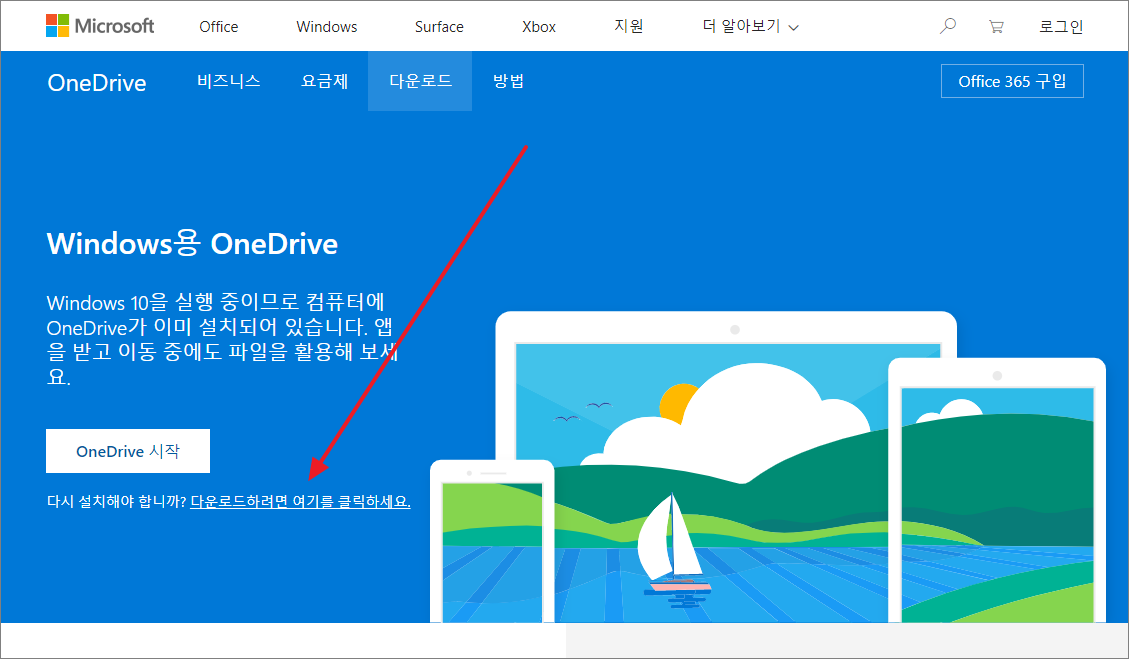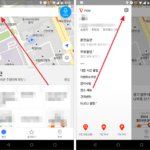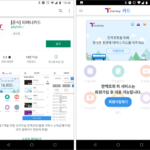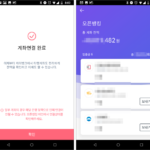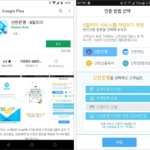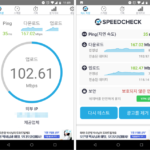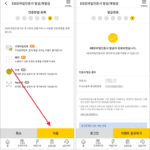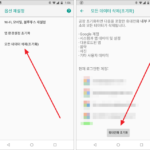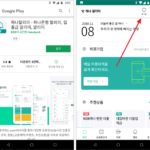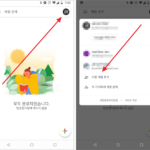원드라이브 / 스마트폰 사진을 원드라이브로 백업하는 방법
Created 2019-07-29
스마트폰에 있는 사진을 PC로 옮기는 방법은 USB로 연결해서 복사하는 것입니다. 단순한 작업인데 무척 귀찮습니다. 그래서 구글 포토를 사용했습니다. 스마트폰으로 사진을 찍으면 구글 포토에 백업되고, 그게 구글 드라이브와 동기화됩니다. PC를 구글 드라이브와 동기화시켜놓으면, 결국 스마트폰의 사진이 구글 포토를 거쳐, 구글 드라이브를 거쳐, PC로 옮겨집니다.
그런데 구글의 정책이 바뀌었습니다. 더이상 구글 포토와 구글 드라이브 동기화를 지원하지 않습니다. 따라서 PC로 옮기려면 구글 포토에 접속해서 ZIP으로 다운로드받아야 합니다. 음... 불편합니다. 그래서 원드라이브에 유사한 기능이 있나 살펴봤습니다. 결론은 있습니다.
- 스마트폰에 원드라이브 앱을 설치합니다. 그리고 로그인합니다.
- 오른쪽 아래이 [사용자]를 탭한 후 [설정]을 탭합니다.
- [카메라 업로드]를 누릅니다.
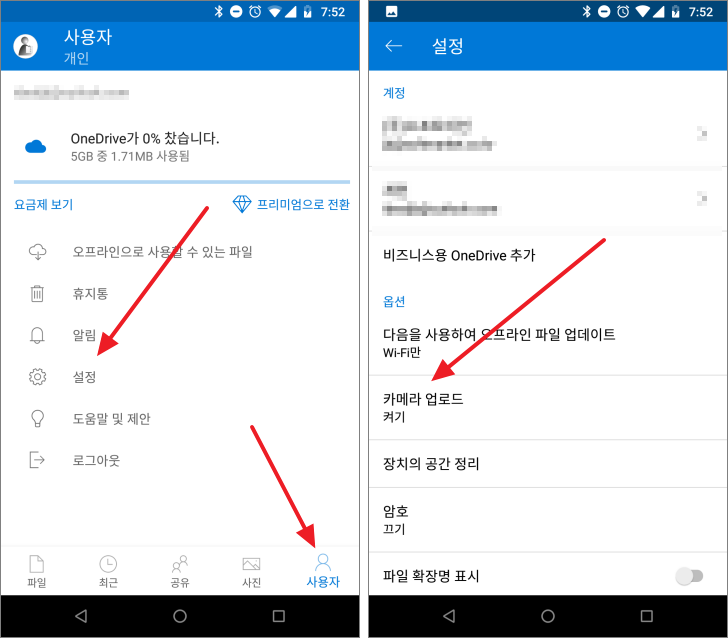
- [카메라 업로드] 기능을 켜면, 스마트폰의 사진이 원드라이브로 자동 업로드됩니다.
- 사진이 있는 폴더가 기본 폴더 외에 더 있다면 [추가 폴더]를 눌러 선택하면 됩니다.
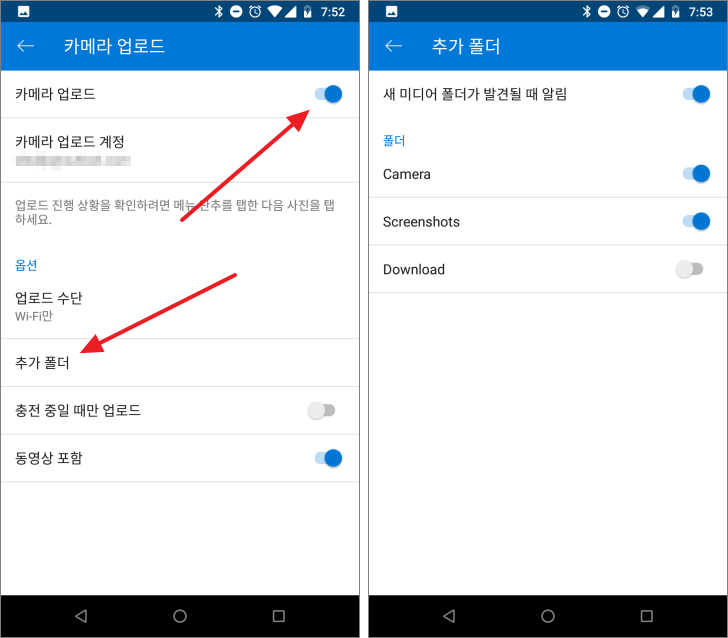
- 원드라이브에 백업된 사진을 스마트폰에서 지우고 싶다면 [장치의 공간 정리]를 선택하고 [지금 공간 정리]를 누르면 됩니다.
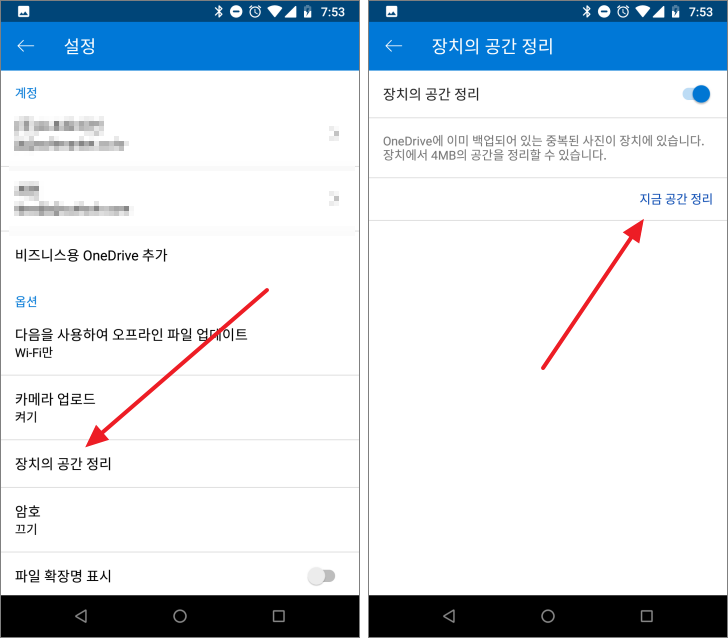
이제 사진을 찍거나 스마트폰 화면을 캡처하면, 원드라이드에 백업되고, PC에 원드라이브 앱을 설치해서 동기화하면, 스마트폰 사진이 자동으로 PC에 저장됩니다.
PC용 원드라이드 프로그램은 윈도우 10 설치 시 자동으로 설치됩니다. 만약 없다면 여기에서 다운로드하고 설치하면 됩니다.